քեզ Zip ֆայլերը iOS-ի iPhone-ի և iPad-ի վրա բացելու լավագույն հավելվածները.
Եթե մտածենք մեզ շրջապատող տեխնոլոգիական զարգացման մասին, ապա կտեսնենք, որ iPhone և Android սմարթֆոնները կամաց-կամաց փոխարինում են համակարգիչներին: Իսկ եթե խոսենք iPhone-ի մասին, ապա այն կարող է օգտագործվել տարբեր առաջադրանքներ կատարելու համար։ Այնուամենայնիվ, կան որոշ բաներ, որոնք iPhone-ը չի կարող անել, օրինակ՝ zip ֆայլեր բացելը (.Աշխուժություն - RAR).
Apple-ը ներկայացրել է iOS-ի վերջին տարբերակի ֆայլերը սեղմելու և ապակոմպրեսելու գործառույթ, սակայն դա դեռ մի փոքր բարդ գործընթաց է: Այսպիսով, iPhone-ում zip ֆայլեր բացելու համար միշտ ավելի լավ է ապավինել երրորդ կողմի հավելվածին:
Այսպիսով, այս հոդվածի միջոցով մենք պատրաստվում ենք ձեզ հետ կիսվել դրանցից մի քանիսը Լավագույն iPhone հավելվածները՝ zip ֆայլերը հեշտությամբ հանելու համար.
Unzip ֆայլերը iPhone/iPad-ում առանց որևէ հավելվածի
Դուք կարող եք հեշտությամբ ապասեղմել ZIP ֆայլերը ձեր iPhone-ում՝ օգտագործելով Files հավելվածը: Հետևեք այս մեթոդին, եթե չեք ցանկանում iPhone-ում օգտագործել որևէ երրորդ կողմի ֆայլերի կոմպրեսորային հավելված: Ահա թե ինչ պետք է անեք:
- Բացել Ֆայլերի հավելված ձեր iPhone-ի վրա, այնուհետև գտնեք ֆայլը ZIP.
- Այժմ սեղմեք ZIP ֆայլ որ դուք ուզում եք ճնշել.
- Սա անմիջապես կստեղծի չսեղմված ֆայլեր պարունակող թղթապանակ:
- Դուք կարող եք փոխել թղթապանակի անունը: Այսպիսով, Հպեք և պահեք թղթապանակը , Հետո Սեղմեք Վերանվանել.
- Հաջորդը, սեղմեք՝ նոր թղթապանակը բացելու համար:
Այսպիսով, դուք կարող եք բացել ZIP ֆայլերը ձեր iPhone-ում առանց որևէ խնդիրների:
Ինչպես ապասեղմել zip ֆայլերը iPhone-ի և iPad-ի վրա
Նախքան մենք կանդրադառնանք սարքերի վրա սեղմված ֆայլերը ապասեղմելու լավագույն հավելվածների ցանկին (iPhone - iPad) հավելվածների միջոցով կայծակաճարմանդ Համոզվեք, որ հետևում եք այս հաջորդ քայլերին:
- Սկզբում Տեղադրեք zip ֆայլը ձեր սարքում.
- եւ հետո , Սեղմեք սեղմված ֆայլի վրա , ապա սեղմեք կոճակը (կիսվել).
- Համօգտագործման ընտրացանկից ընտրեք տարբերակը (բաց ներս..), ապա ստորև բերված ցանկից ընտրեք ձեր տեղադրած հավելվածը:
- Սա կբացի և կհանի zip ֆայլի բովանդակությունը:
1. Zip & RAR ֆայլի արդյունահանող
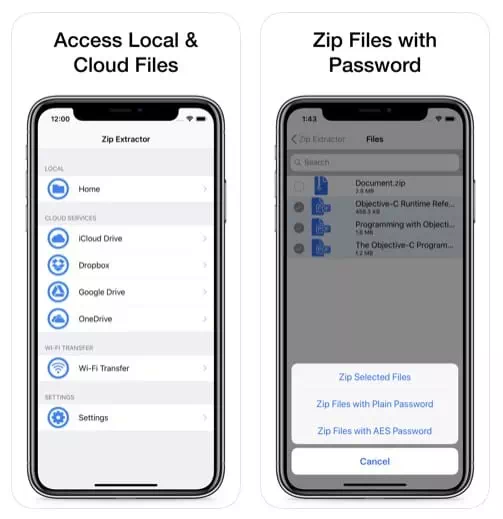
Zip & RAR File Extractor-ը iOS-ի լավագույն և լավագույն վարկանիշ ունեցող հավելվածներից մեկն է՝ iPhone-ի համար zip ֆայլեր հանելու համար: Բացի այդ, Zip & RAR File Extractor-ի լավ բանը նրա օգտատիրոջ միջերեսն է, որը կոկիկ և լավ կազմակերպված տեսք ունի:
Zip & RAR File Extractor-ը նաև ստացել է մեդիա նվագարկիչ, պատկերների դիտիչ, PDF ընթերցող, փաստաթղթերի դիտող և այլն: Կարող եք նաև ներմուծել ամպային պահեստում պահվող ZIP ֆայլեր, ինչպիսիք են Dropbox, Google Drive, OneDrive, iCloud և այլն:
2. WinZip՝ #1 zip & unzip գործիք
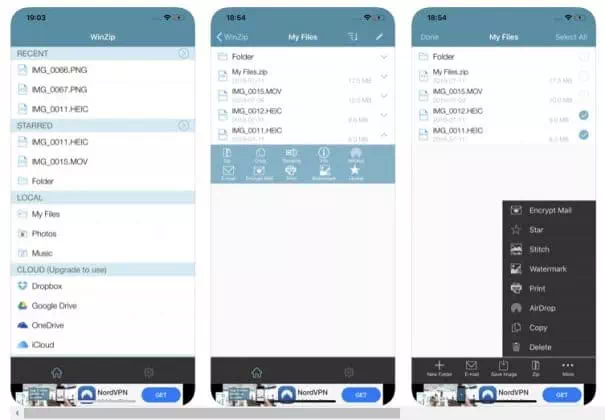
պատրաստել դիմում WinZip Այն iPhone-ի լավագույն հավելվածն է ցուցակից zip ֆայլեր հանելու համար: Հավելվածը նաև հասանելի է երկու տարբերակով՝ անվճար և վճարովի: Օգտատերերի մեծամասնության համար հավելվածի անվճար տարբերակը ավելի քան բավարար է:
WinZip-ի հիանալի բանն այն է, որ այն ավտոմատ կերպով հանում է zip ֆայլերը և ցուցադրում դրանցում պահված բովանդակությունը: Այնուամենայնիվ, WinZip-ի անվճար տարբերակը պարունակում է գովազդներ, որոնք կարող են զայրացնել, երբ դուք օգտագործում եք հավելվածը:
3. iZip - Zip Unzip Unrar գործիք
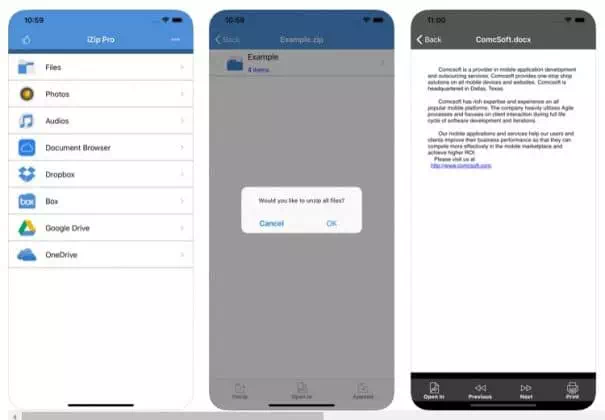
Դիմում iZip - Zip Unzip Unrar գործիք Այն նախատեսված է այն օգտվողների համար, ովքեր փնտրում են ֆայլերի կառավարման լավագույն հավելվածը (ZIP - RAR) սարքերի համար (iPhone - iPad).
Օգտագործելով iZip - Zip Unzip Unrar գործիքը, դուք կարող եք հեշտությամբ unzip ֆայլերը ZIP ձևաչափից, ներառյալ գաղտնաբառով պաշտպանված ֆայլերը և AES կոդավորված ZIP ֆայլերը:
Ոչ միայն դա, այլ հավելվածը կարող է iZip - Zip Unzip Unrar գործիք Անջատեք ֆայլերի սեղմման շատ ձևաչափեր, ինչպիսիք են (ZIPX - ՏԱՐ - GZIP - RAR - TGZ - TBZ - ISO) եւ ավելին.
4. Unzip zip rar 7z արդյունահանող սարք
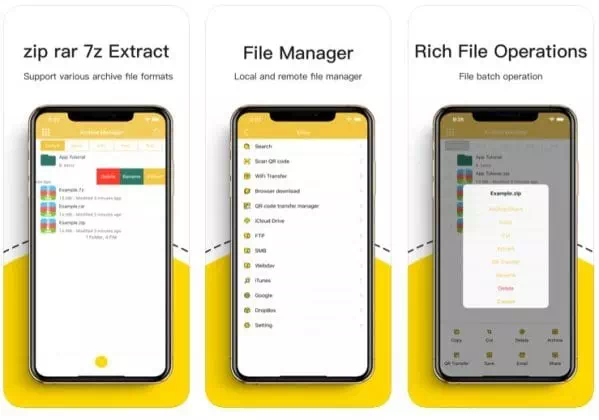
Դիմումը Unzip zip rar 7z արդյունահանող սարք Դա Apple App Store-ում հասանելի zip ֆայլերի ապազիփացման լավագույն գործիքներից մեկն է: Նաև դրա ամենակարևորը Unzip zip rar 7z արդյունահանող սարք այն է, որ այն կարող է արագ ապասեղմել և սեղմել ZIP ֆայլերը:
Այն աջակցում է մի շարք ձևաչափերի, ինչպիսիք են (7zip - RAR - ԼզՀ - ZIPX - GZIP - ԲԶԻՊ) եւ շատ ավելի. Հավելվածն աջակցում է նաև գաղտնաբառերով ֆայլերի ապասեղմում։
5. Zip զննարկիչ
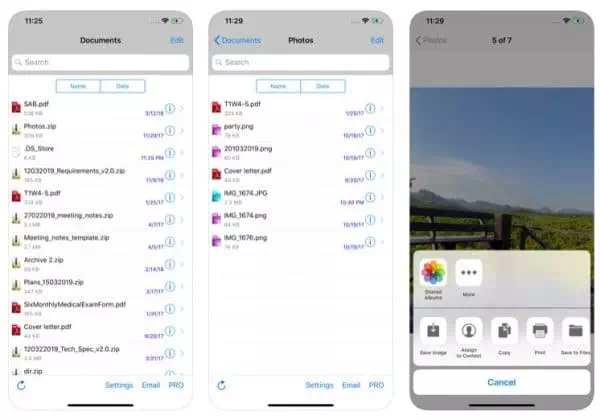
Դիմում Zip զննարկիչ Այն օգտատերերի համար է, ովքեր փնտրում են թեթև և հեշտ օգտագործվող zip արդյունահանող հավելված iPhone – iPad-ի համար: Օգտագործելով Zip Browser-ը, դուք հեշտությամբ կարող եք օգտվել այնպիսի հնարավորություններից, ինչպիսիք են դեկոպրեսիան, արագ արդյունահանումը և ֆայլերի արագ սեղմումը:
Այն նաև աջակցում է Zip զննարկիչ Zip ձևաչափերի լայն տեսականի: Ոչ միայն դա, այլ Zip Reader-ն ունի նաև ներկառուցված փաստաթղթերի դիտիչ, որը կարող է օգտագործվել PDF ֆայլեր և տեքստեր դիտելու համար:
6. Կայծակաճարմանդ
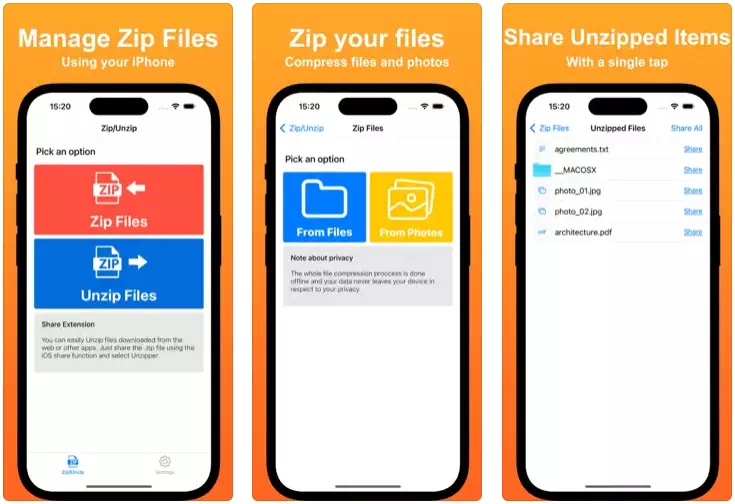
կարող է չունենալ Կայծակաճարմանդ Բավականին հանրաճանաչ, բայց դեռևս հուսալի հավելվածներից մեկն է iPhone-ում zip ֆայլերը բացելու համար: օգտագործելով Կայծակաճարմանդ Դուք կարող եք բացել ցանկացած zip ֆայլ ձեր iPhone-ով և կիսվել չսեղմված բովանդակությամբ անմիջապես Airdrop-ի միջոցով:
Բացի zip ֆայլեր հանելուց, Unzipper-ը iOS-ի համար թույլ է տալիս նաև սեղմել լուսանկարներն ու ֆայլերը: Հավելվածն անվճար է ներբեռնելու և օգտագործելու համար և աշխատում է 100% անցանց: Ընդհանուր առմամբ, Unzipper-ը iPhone-ի հիանալի հավելված է zip ֆայլերը հանելու համար:
սա էր Լավագույն ZIP ֆայլերի կառավարիչ հավելվածները iPhone-ի համար, որոնք կարող եք օգտագործել այսօր. Եթե գիտեք նման այլ հավելվածների մասին, տեղեկացրեք մեզ մեկնաբանություններում:
Ձեզ նույնպես կարող է հետաքրքրել իմանալ հետևյալի մասին.
- Թոփ 10 հավելվածներ ՝ ձեր լուսանկարը iPhone- ի համար մուլտֆիլմ դարձնելու համար
- 8 լավագույն OCR սկաների ծրագրեր iPhone- ի համար
Հուսով ենք, որ այս հոդվածը ձեզ համար օգտակար կլինի իմանալու համար Լավագույն հավելվածները՝ iPhone-ի և iPad-ի ֆայլերը սեղմելու համար. Կիսվեք ձեր կարծիքով և փորձով մեկնաբանություններում։ Բացի այդ, եթե հոդվածն օգնեց ձեզ, անպայման կիսվեք ձեր ընկերների հետ:









